OpenOffice软件中怎么使用画廊工具
1、 打开OpenOffice软件,鼠标左键单击菜单下的【打开】,选择创建好的表格,如下图所示。

2、 接着,在表格的工具栏中,选择画廊工具按钮,如下图所示。

3、 然后,在画廊工具栏中,选择计算机图形,如下图所示。

4、 接着,在图形列表中,选择图形拖放到表格中,如下图所示。
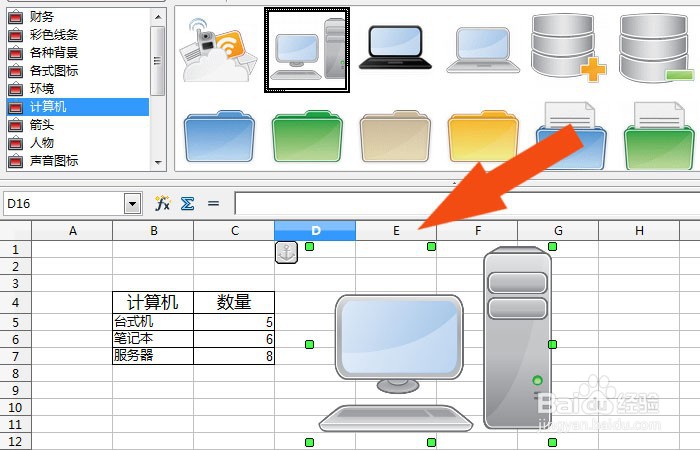
5、 然后,鼠标左键拖动图形的节点,调整计算机图形的大小,如下图所示。

6、 接着,在画廊工具栏中,选择人物图形,并在表格中绘制出来,如下图所示。
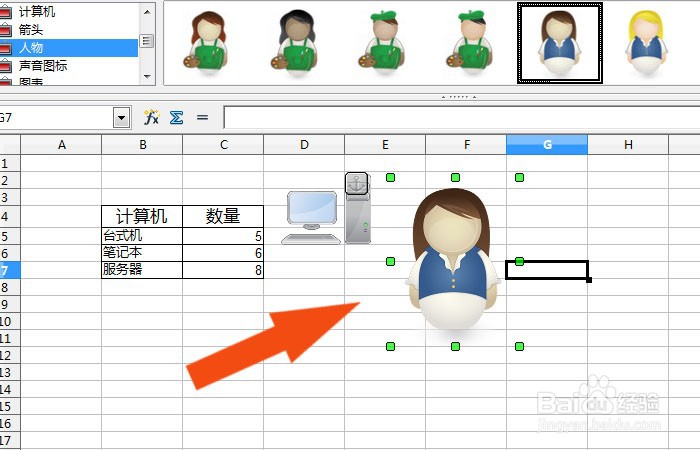
7、 最后,在表格中,把绘制的图形,摆放到表格中,如下图所示。通过这样的步骤和方法,在OpenOffice软件中就学会使用画廊工具了。
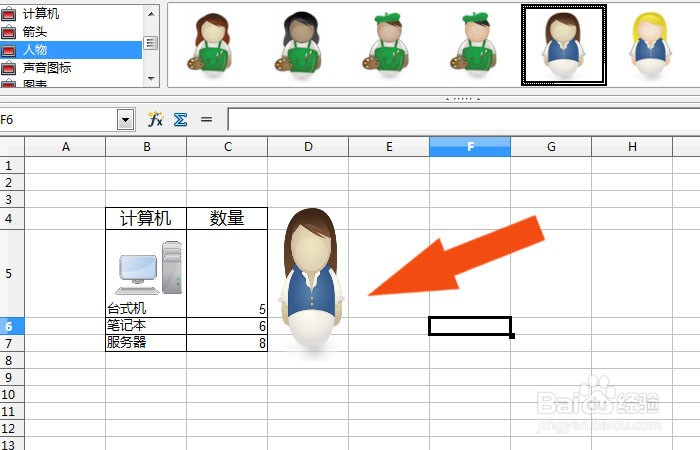
声明:本网站引用、摘录或转载内容仅供网站访问者交流或参考,不代表本站立场,如存在版权或非法内容,请联系站长删除,联系邮箱:site.kefu@qq.com。
阅读量:100
阅读量:125
阅读量:195
阅读量:38
阅读量:42